Есть ли возможность создавать пароль при архивации кратко
Обновлено: 25.06.2024
В этой статье наглядно покажу, как поставить пароль на архив RAR, ZIP или 7z при использовании архиваторов WinRAR, 7-Zip и WinZip. Кроме этого, ниже имеется видео инструкция, где все необходимые операции показаны наглядно. См. также: Лучший архиватор для Windows.
Установка пароля на архивы ZIP и RAR в программе WinRAR
WinRAR, насколько я могу судить — самый распространенный архиватор в нашей стране. С него и начнем. В WinRAR вы можете создавать архивы RAR и ZIP, и устанавливать пароли на оба типа архива. Однако, шифрование имен файлов доступно только для RAR (соответственно, в ZIP, чтобы извлечь файлы понадобится ввести пароль, однако имена файлов будут видны и без него).



Создание архива с паролем в 7-Zip
С помощью бесплатного архиватора 7-Zip можно создавать архивы 7z и ZIP, устанавливать на них пароль и выбирать тип шифрования (а распаковывать можно и RAR). Точнее, можно создавать и другие архивы, но установить пароль возможно лишь на два указанных выше типа.


В обоих случаях вы увидите одинаковое окно добавления файлов в архив, в котором, при выборе форматов 7z (по умолчанию) или ZIP будет доступно включение шифрования, при этом для 7z доступно также и шифрование файлов. Просто задайте желаемый пароль, при желании включите скрытие имен файлов и нажмите Ок. В качестве метода шифрования рекомендую AES-256 (для ZIP имеется также ZipCrypto).
В WinZip
Не знаю, использует ли кто-то сейчас архиватор WinZip, но раньше использовали, а потому, думаю, имеет смысл упомянуть и его.
С помощью WinZIP можно создать архивы ZIP (или Zipx) с шифрованием AES-256 (по умолчанию), AES-128 и Legacy (тот самый ZipCrypto). Сделать это можно в главном окне программы, включив соответствующий параметр в правой панели, а затем задав параметры шифрования ниже (если вы их не зададите, то при добавлении файлов в архив вас просто попросят указать пароль).


Видео инструкция
А теперь обещанное видео про то как поставить пароль на разные типы архивов в разных архиваторах.
В заключение скажу, что в наибольшей степени лично я доверяю шифрованным архивам 7z, далее — WinRAR (в обоих случаях с шифрованием имен файлов) и в последнюю очередь — ZIP.
Первым указан 7-zip по причине того, что в нем используется надежное шифрование AES-256, имеется возможность шифрования файлов и, в отличие от WinRAR, он является Open Source — следовательно независимые разработчики имеют доступ к исходному коду, а это в свою очередь, минимизирует вероятность наличия предумышленных уязвимостей.

У каждого на компьютере есть папка с файлами содержащая фотографии или документы доступ к которой хочется ограничить. Часто компьютером пользуются все члены семьи и чтобы ограничить доступ к важной информации приходится ставить пароль на папку.
В этой статье я опишу самый простой и быстрый способ, как поставить пароль на папку.
Как поставить пароль на папку с помощью WinRAR
Поставить пароль на папку можно с помощью известной программы WinRAR. Эта программа установлена практически у всех пользователей, если на вашем компьютере ее нет, можно скачать с интернета.

Установка пароля на документ Microsoft Office
Программа Microsoft Office позволяет установить пароль на документ.
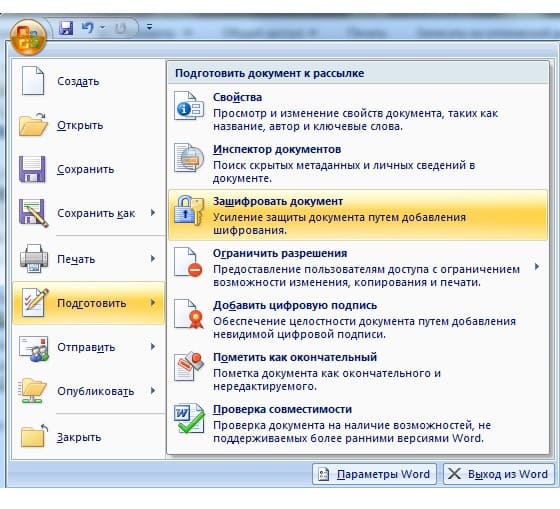
Документ сохранится и при попытке его открыть программа выдаст запрос на пароль.
Ставим пароль с помощью программ
Существует много различных программ с функциями установки паролей на папки. Ниже опишем функции самых простых и доступных.
Использование подобного рода программ, позволяет ограничить доступ сторонних лиц к важной информации и поможет добиться полной конфиденциальности данных.
Заполняем пробелы — расширяем горизонты!
Если вы не хотите, чтобы архивный файл (или архивные файлы многотомного архива) были доступны кому бы то ни было, то такой архив можно защитить паролем.

3. Восстановление данных из архива, защищенного паролем
Как поставить пароль на архив
Поставить пароль на архив можно в тот момент, когда создается новый архив. Только при создании свежего архива в программе WinRAR есть необходимые вкладки и поля, чтобы указать пароль.
НЕ получится поставить пароль на старый архив, который был уже создан ранее. Причина проста — в программе просто не будет полей для ввода пароля.
Для создания нового архива с паролем:

Рис.1. Архивация с паролем
Обращаю внимание на то, что после создания архива с паролем НЕ следует надеяться на свою память или на иные чудеса науки и техники. Любой человек может забыть даже тот пароль, который, как ему кажется, забыть невозможно. Поэтому надо подумать о том, как и где именно сохранить пароль к архиву. Бережного бог бережет.
Основная проблема при открытии архива с паролем
Данные из архива, защищенного паролем, можно будет извлечь только, если перед восстановлением данных этот пароль ввести.
— А если пароль забыт?
— Данные невозможно будет извлечь из архива НИКОГДА!
— А может быть как-то можно их извлечь?
— Обращайтесь к хакерам, они на этом специализируются. Может быть, они вам смогут помочь. Больше никак невозможно.
Именно поэтому я настоятельно не рекомендую применять пароли при архивации данных.
Конечно, пароли защищают ваши данные от злоумышленников. Однако нужно помнить, что пароль может навсегда защитить ваши данные от вас самих. Как говорится, что делать, если все деньги в сейфе, а ключ от сейфа – тоже в сейфе? Смириться с неизбежным!
Восстановление данных из защищенного архива
Пароль нужно помнить и вводить без ошибок. Это – единственный способ восстановить данные из защищенного паролем архива WinRAR.
Кстати, можно визуально отличить защищенный паролем архив от обычного архива.
— А если пароль забыт?
— Все, приехали, как говорится, сливай воду, туши свет. Восстановить такой архив невозможно. Поэтому не советую забывчивым пользователям делать архивы, защищенные паролем.
Не восстановить защищенный архив – еще более вероятно, чем не защищенный архив. Почему-то пароли стремятся к тому, чтобы быть забытыми!

Если Вы стоите перед задачей простой, но в то же время надежной передачи конфиденциальной информации другому лицу, то задумайтесь над использованием запароленного архива. Поставить пароль на архив можно также с целью защиты важной информации на своем компьютере или ноутбуке. Пароль взломать достаточно сложно даже с использованием платных программ. Зачастую весь смысл работы программ предназначенных для взлома пароля архива сводится к простому перебору цифр, букв и слов. Именно поэтому хороший пароль (длиной от восьми символов, с цифрами, буквами и символами типа ^ или $) взломать практически невозможно.
Для того чтобы установить собственный пароль на архив мы будем использовать два архиватора: WinRAR и 7-Zip. Эти программы очень популярны и знакомы широкому кругу пользователей. Наше подробное руководство не оставит у Вас вопросов на тему установки пароля на архив и Вы сможете защитить любую конфиденциальную информацию на своей машине.
Создаем запароленный архив с помощью WinRar
Самой распространенной программой для архивирования данных является WinRar. Ее распространенность основывается скорее на популярности, чем на удобстве и скорости работы. Сейчас имеется несколько хороших альтернатив, об одной из которых я расскажу ниже. Программа платная, но после установки она только напоминает нам об этом и функционально ничем не ограничена.
Поставить пароль на архив можно только во время его создания. Установить пароль на уже созданный архив не получиться. Сначала разархивируем необходимые документы, а затем заново создаем архив, но уже с паролем. Это займет всего пару минут.
Для создания архива и дальнейшей установки на него пароля, нужно выбрать отдельный файл или папку с несколькими файлами, которые мы хотим закрыть от постороннего доступа.
Я для примера возьму папку с книгами в формате FB2 и DOC размером 25 Мб.
Далее на выбранном файле нажимаем правую кнопку мыши и в ниспадающем меню выбираем пункт «Добавить в архив
Далее откроется рабочее окно архиватора WinRar
Если вы отправляете документы в архиве получателю и не знаете есть ли у него возможность открывать архивы в формате RAR, то я советую выбрать формат ZIP, так как для открытия он те требует дополнительных программ. Открытие zip-файлов встроено в операционную систему.

Далее появиться меню, в котором вам будет предложено ввести пароль

.
Для удобства при наборе пароля можно сделать вводимые символы видимыми, установив галочку в пункте, как на изображении выше.
Если не шифровать, то ваш архив можно будет открыть и посмотреть имена файлов. Но чтобы открыть сами файлы или полностью разархивировать документы, необходимо ввести пароль.

Если же включить шифрование имен, то архив будет полностью защищен с помощью пароля и в этом случае без его ввода не получится даже просмотреть названия файлов.

Для активации пароля дважды нажмите «Ок
Как поставить пароль на архив в WinRAR
Начнем с самого популярного и известного архиватора для форматов .RAR и .ZIP. Если у вас его нет на компьютере, то , а затем инсталлируйте.
1. Начните создание архива, можете сделать это, как через контекстное меню, так и через саму программу.



Как, видите с ВинРАР защитить свои данные довольно просто, и это никак не сказывается на скорости архивации и ее качестве.
Как запаролить архив с помощью 7-zip
7-Zip куда менее популярная программа, которая предлагает весь необходимый функционал, для абсолютного большинства пользователей, как в качественном и быстром архивировании, так и в создании архивов закрытых паролями. К тому же она полностью бесплатная и имеет лучшую поддержку многопоточной (использование нескольких ядер процессора одновременно) архивации данных.










Как поставить пароль на архив в WinZip
Еще один достаточно интересный архиватор, который обладает хорошим функционалом и отличным качеством архивации. Если он у вас не инсталлирован — и сделайте это.
С ВинЗип действия будут немного другими, но ничего затруднительного так или иначе в них нет.


в) Введите пароль. Помните, он должен быть не меньше 8 символов.




в) После этого сохраните его, так же, как и в первом способе.
Несколько советов
- Для наиболее надежной защиты необходимо использовать сложные пароли. Такими считаются пароли, в которых используется не менее 8 символов (цифры и буквы). Хороший, удобный для Вас и надежный пароль можно придумать самому, либо воспользоваться различными генераторами паролей
- К созданию паролей надо подходить очень ответственно. Это же Ваши личные данные, которые никто не должен увидеть, либо к ним могут иметь доступ только определенные лица
- Пароль должен храниться в надежном месте (я все важные пароли храню в записной книжке). Если Вы утратите доступ к паролю от архива, то заархивированные данные так же будут недоступны для Вас. Архив со сложным паролем трудно взломать и требует для этого очень больших временных затрат
- Заархивированные файлы очень слабо подвержены заражению вирусами, поэтому имеет смысл хранить наиболее ценные данные на компьютере именно в таком виде
- Я сам предпочитаю 7-Zip, так как она полностью бесплатна, легче в установке и использовании.
Инструмент WinRAR и его система шифрования
Эта программа для архивации была разработана программистом по имени Eugene Roshal. Она впервые увидела свет 22 апреля 1995 г. На данный момент самая стабильная версия программы — 5.40. Она вышла 16 августа 2020 г.
Самая последняя сборка получила название 5.50 Beta 4 и появилась на странице для загрузки 16 июня 2020 г. Инструмент WinRAR поддерживается операционными системами Windows XP и более поздними версиями. Предусмотрены 2 различные версии программы для систем с разрядностью x32 и x64.

Размер этого приложения для архивирования приблизительно равен 2 Мб (более точный объем будет зависеть от используемой сборки). Программа поддерживает более 40 различных языков. Инструмент ВинРАР распространяется на условно-бесплатной основе.
Если архив RAR защищен кодом, то он в безопасности. Это касается и всех остальных форматов для сжатия данных. Хороший пароль должен состоять из различных букв, цифр и других символов.







Как создать и запаролить архив на планшете или смартфоне
Прогресс шагнул далеко, так что теперь можно архивировать файлы не только в ПК и ноутбуке, но и на планшете (смартфоне). Как поставить пароль на Винрар-архив в Андроид? Разберём пошагово:
Извлечь данные тоже легко: ищем в списке полученный rar-архив, нажимаем на значок с книгами и стрелочкой вверх, указываем, куда поместить выгружаемое, и вписываем пароль.
Мы будем рады, если вы поделитесь своим способом, как запаролить архив Винрар или расскажете, помогла ли вам эта статья. Пожалуйста, оставьте комментарий.
Задаём пароль для архива из нескольких томов
Теперь поговорим о том, как установить пароль на архив WinRAR, если предполагается разделить его на несколько частей (томов). Действуем так же, как в первом случае:

Вкладка “Разделить на тома”
Таким образом, получается несколько томов под общим кодом доступа.
Основная проблема при открытии архива с паролем
Данные из архива, защищенного паролем, можно будет извлечь только, если перед восстановлением данных этот пароль ввести.
— А если пароль забыт? — Данные невозможно будет извлечь из архива НИКОГДА! — А может быть как-то можно их извлечь? — Обращайтесь к хакерам, они на этом специализируются. Может быть, они вам смогут помочь. Больше никак невозможно.
Именно поэтому я настоятельно не рекомендую применять пароли при архивации данных.
Конечно, пароли защищают ваши данные от злоумышленников. Однако нужно помнить, что пароль может навсегда защитить ваши данные от вас самих. Как говорится, что делать, если все деньги в сейфе, а ключ от сейфа – тоже в сейфе? Смириться с неизбежным!
Подготовительные мероприятия
Прежде чем перейти непосредственно к инструкции, как установить пароль, сначала от пользователя потребуется выполнить три следующих предварительных этапа:
- Во-первых, если в ПК еще отсутствует приложение WinRar, то требуется его установить с официального ресурса. У пользователей есть возможность сразу приобрести его для личного использования, заплатив небольшую сумму, а можно и воспользоваться демонстрационной модификацией утилиты (срок действия этой версии составляет более одного месяца, поэтому у владельца компьютера есть вполне достаточно времени для решения своих первоочередных задач).
Инсталляция скачанного дистрибутива не вызовет сложностей даже у новичков, так как специальный установщик пошагово проведет по всем этапам установки программы. От пользователя требуется только соглашаться с условиями или корректировать некоторые настройки.
- Во-вторых, рекомендуется заранее придумать сложный код доступа, который будет установлен для защиты данных архива. Практика показывает, что часто этот с виду простой этап занимает значительное количество времени, ведь желательно, чтобы пароль был длиной не меньше восьми знаков и содержал в себе различные категории символов, букв и цифр.
- В-третьих, записать самостоятельно придуманный код на бумаге, так как даже самых плохой и потрепанный блокнот всегда лучше самой хорошей человеческой памяти.
Нельзя пренебрегать этим небольшим заключительным этапом подготовительных мероприятий, иначе велика вероятность при утере пароля потерять вместе с ним и важную информацию, сохраненную в архиве.
Читайте также:

